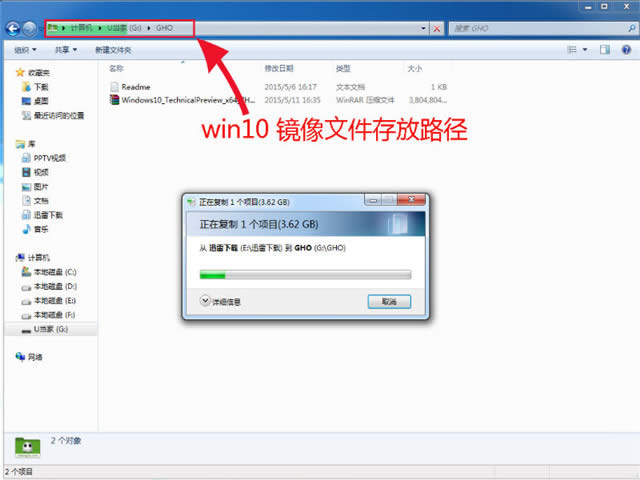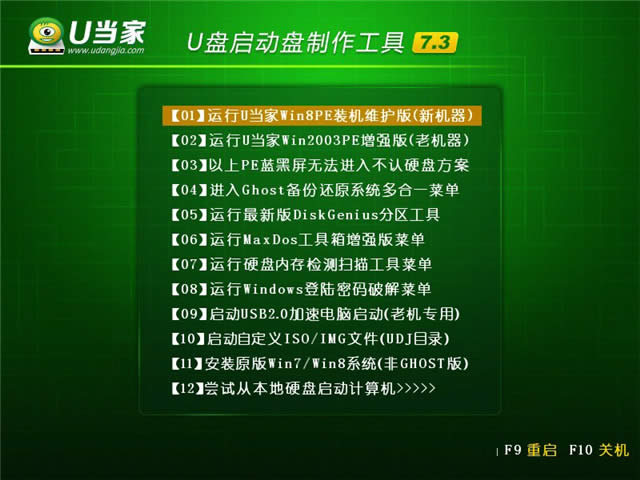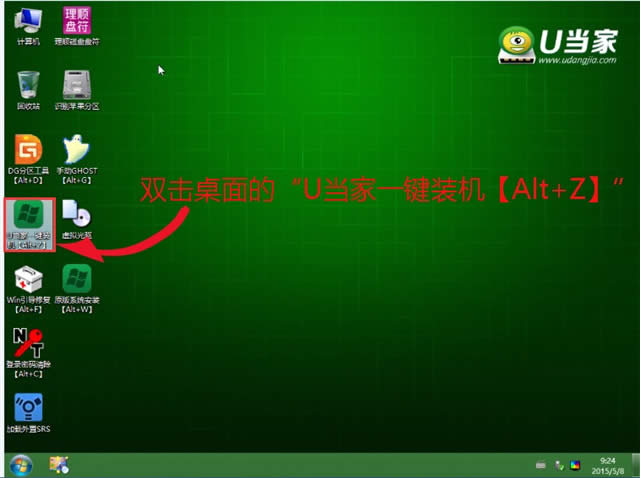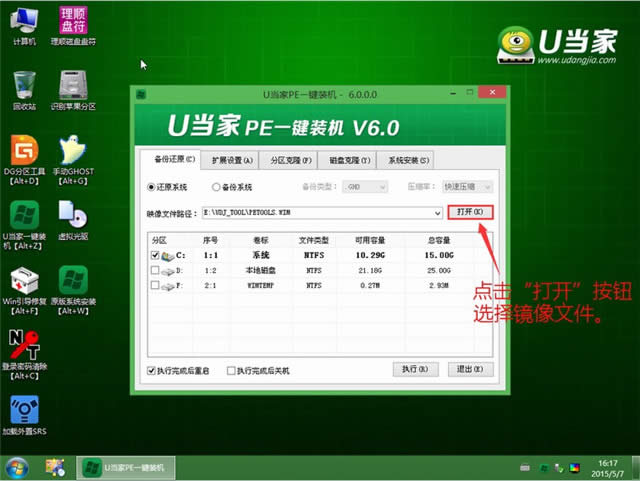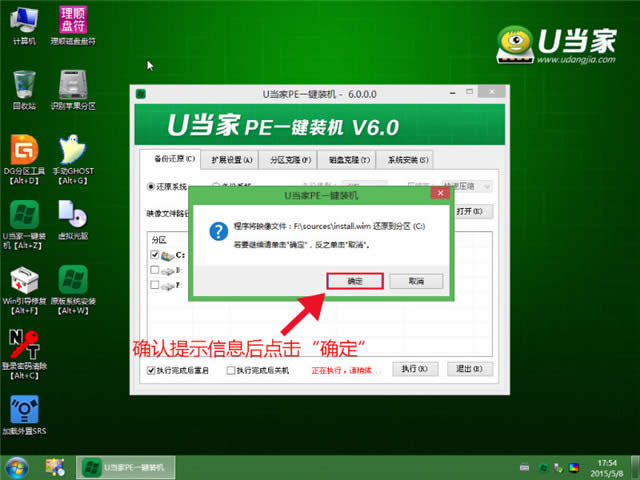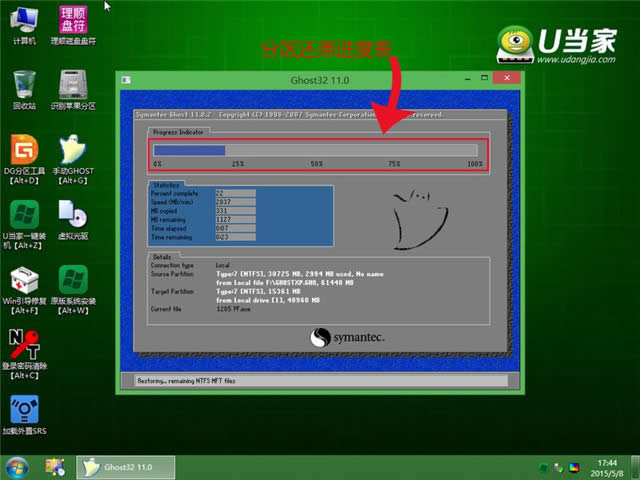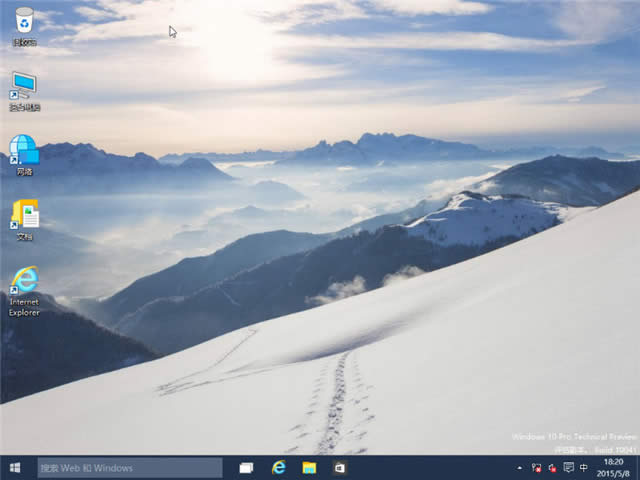推薦系統(tǒng)下載分類: 最新Windows10系統(tǒng)下載 最新Windows7系統(tǒng)下載 xp系統(tǒng)下載 電腦公司W(wǎng)indows7 64位裝機萬能版下載
如何使用U盤進行Windows10 安裝系統(tǒng)
發(fā)布時間:2022-04-19 文章來源:xp下載站 瀏覽:
|
系統(tǒng)軟件是指控制和協(xié)調(diào)計算機及外部設備,支持應用軟件開發(fā)和運行的系統(tǒng),是無需用戶干預的各種程序的集合,主要功能是調(diào)度,監(jiān)控和維護計算機系統(tǒng);負責管理計算機系統(tǒng)中各種獨立的硬件,使得它們可以協(xié)調(diào)工作。系統(tǒng)軟件使得計算機使用者和其他軟件將計算機當作一個整體而不需要顧及到底層每個硬件是如何工作的。 如何使用U盤進行win10 安裝系統(tǒng)系統(tǒng)呢?朋友的系統(tǒng)中毒奔潰了,急需要用到win10 安裝教程,U盤裝win10是最流行的安裝方式,攜帶方便,系統(tǒng)安全純凈。下面就教你們?nèi)绾斡肬盤裝win10系統(tǒng),掌握了U盤裝系統(tǒng)技巧,就再也不用擔心系統(tǒng)突發(fā)狀況了。 主要步驟: 第一步:U盤安裝Win10系統(tǒng)前準備。 第二步:將下載好的Win10系統(tǒng)鏡像文件復制到U盤。 第三步:重啟電腦通過“快捷鍵”進入U當家啟動菜單第四步:進入PE系統(tǒng)運行“PE一鍵裝機”安裝Win10系統(tǒng)。 第一步:U盤安裝Win10系統(tǒng)前準備 1、如果還沒有用U當家制作U盤啟動盤,請先按照“制作U盤啟動安裝盤圖文教程”完成前2個操作 。 2、下載GHOST Win10系統(tǒng)鏡像文件(直接在百度搜索GHOST Win10系統(tǒng),然后下載自己喜歡的Win10系統(tǒng)鏡像文件 )第二步:將下載好的Win10系統(tǒng)鏡像文件復制到U盤“GHO”文件夾 1、當我們用U當家制作完U盤啟動盤以后,打開U盤將下載好的Win10系統(tǒng)鏡像文件復制到“GHO”目錄
第三步:重啟電腦通過“快捷鍵”進入U當家啟動菜單 1、重啟電腦,然后在開機畫面出現(xiàn)在屏幕上時按下快捷啟動熱鍵一般是F12(不同機型請查看下面快捷鍵列表),然后在啟動項列表中通過方向鍵選擇U盤所在選項(在選項中如果是USB開頭或者是U盤的品牌名),然后敲擊回車們可以進入U當家主菜單界面。 以下為各種品牌的主板和筆記本的快捷啟動按鍵
(注意:蘋果筆記本,開機/重啟時按住“option”鍵[即Alt鍵]不放,進入選擇啟動方式。) 當我們經(jīng)過相應的主板品牌快捷鍵進入"快速引導菜單"后我們會看到如下三種較為常見的菜單界面之一,然后通過鍵盤“上下”鍵選擇U盤。
第四步:進入PE系統(tǒng)運行“U當家PE一鍵裝機”開始安裝Win10系統(tǒng)。 1、當我們利用按快捷鍵選擇您的U盤啟動進入到U當家啟動菜單后(如果UEFI的此時已經(jīng)在PE桌面了),通過方向鍵“?”與“?”選擇“【01】運行U當家win8PE裝機維護版(新機器)”,然后按下“Enter”鍵進入PE系統(tǒng)。(注:【01】U當家win8PE裝機維護版(新機器)與【02】運行U當家win2003PE增強版(老機器)都是可以用的,如果電腦的配置較舊,建議使用win2003PE版的)。
2、進入PE系統(tǒng)后,雙擊桌面上的“U當家一鍵裝機【Alt+Z】”圖標,(或者可以同時按下快捷組合鍵“Alt+z”)
3、在彈出的的“U當家PE一鍵裝機V6.0”窗口中,點擊“打開”按鈕,然后在彈出的窗口中選擇剛才我們復制到U盤中Win10系統(tǒng)鏡像。(支持ISO/GHO/WIM文件)
4、等待ISO文件加載完畢后,選擇對應的“.GHO或.WIM”文件,然后點擊“確定”。(如果下載的是GHO格式文件則可跳過此步)
5、選擇要還原的分區(qū),一般默認的是C:盤。然后點擊“執(zhí)行”。
6、這是會彈出確認信息對話框,確認好信息后點擊“確定”以后開始安裝Win10系統(tǒng),安裝過程電腦會自動重啟數(shù)次。(如果重啟以后還進入PE系統(tǒng),請關(guān)機拔掉U盤,在開機繼續(xù)安裝。)
如上所述就是如何使用U盤進行win10 安裝系統(tǒng)的全部內(nèi)容了,就是這樣的操作步驟,就完成了U盤裝win10系統(tǒng)了,然后就可以體驗你的win10之旅,體驗不同的操作系統(tǒng)了。更多的win7安裝,win8安裝教程,可以登錄我們的小魚官網(wǎng)了解詳情! 系統(tǒng)軟件一般是在計算機系統(tǒng)購買時隨機攜帶的,也可以根據(jù)需要另行安裝。 | ||||||||||||||||||||||||||||||||||||||||||||||||||||||||||||||||||||||||||||||||||||||||||||||||||||||||||||||||||||||||||||||||||||||||||||||||||||||||||||||||||